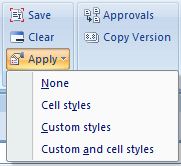Visualisation du formatage Excel dans Smart View
Une fois qu'un formulaire est affiché dans Excel, Oracle Smart View for Office fournit des options de visualisation du formatage sur une feuille. Ces options sont accessibles à partir du bouton Appliquer dans le groupe Formatage sur le ruban du fournisseur.
Conseil :
Les options Appliquer sont uniquement des options de visualisation, et vous permettent d'afficher les styles de cellule et le formatage Excel natif précédemment enregistrés sur un formulaire.
Remarque :
Cette procédure décrit le formatage affiché dans les formulaires 1.0 lorsqu'aucun formatage de conception n'est implémenté. Si vous utilisez un formatage de conception dans les formulaires 2.0, reportez-vous à la section Utilisation du formatage de conception dans les formulaires 2.0.
Pour basculer entre les options de visualisation du formatage sur un formulaire, procédez comme suit :